configurar OUTLOOK 2013 (POP3)
![]() Clique em Arquivo no canto superior esquerdo da tela.
Clique em Arquivo no canto superior esquerdo da tela.
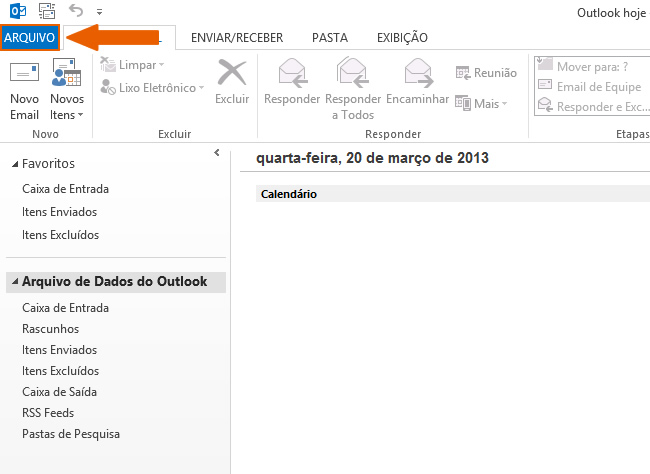
![]() Clique em Adicionar Conta.
Clique em Adicionar Conta.
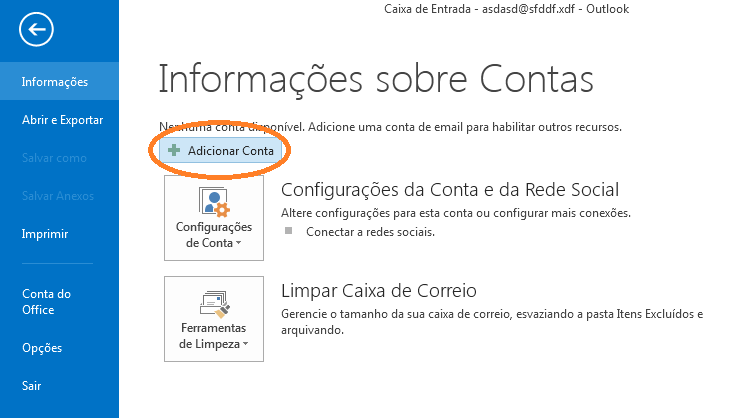
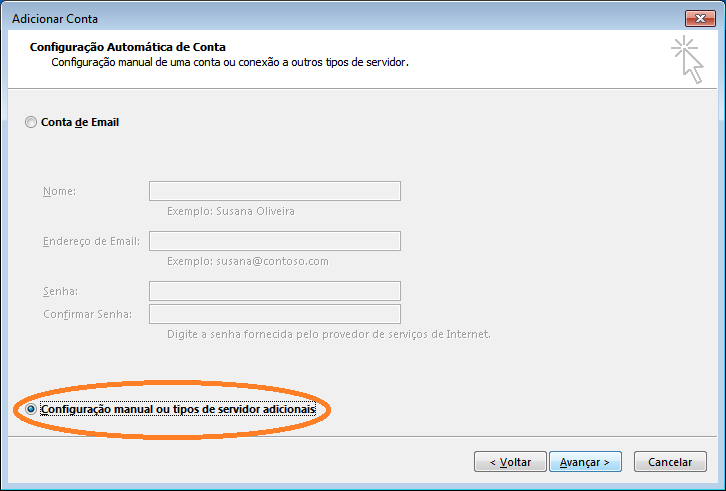
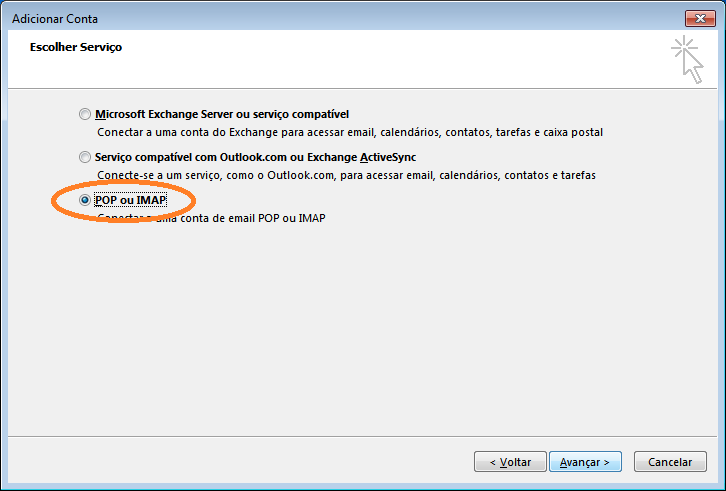
Nome: digite o seu nome.
Endereço de e-mail: seu e-mail completo.
Tipo de conta: selecione POP3.
Servidor de entrada de emails: digite mail.seudomínio.com.br
Servidor de saída de emails (SMTP): digite mail.seudomínio.com.br
Nome de usuário: digite seu e-mail completo.
Senha: a senha do e-mail.
.png)
.png)
Servidor de entrada (POP3): 110
Servidor de Saída (SMTP): 587
Deixar uma cópia das mensagens no servidor e remover após 15 dias.
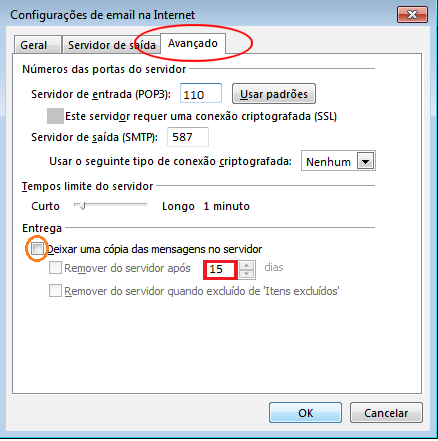

 Atendiumento On Line.
Atendiumento On Line.